Per impostazione predefinita, WordPress aggiunge il prefisso ‘Privato’ o ‘Protetto’ ai titoli dei post quando li rendi privati o protetti da password. Sebbene siano funzionali, secondo la nostra esperienza, queste etichette predefinite possono a volte essere confuse o poco professionali.
Immagina di condividere un post protetto da password con un cliente, solo per avere il prefisso piuttosto ovvio ‘Protetto’ all’inizio del titolo. In casi come questo, pensiamo che sia meglio cambiare il prefisso con una frase personalizzata come ‘Anteprima cliente’ o qualsiasi altra cosa si adatti alle tue esigenze.
In questo articolo, ti mostreremo come cambiare facilmente il prefisso dei post Privati o Protetto in WordPress con qualsiasi cosa desideri.
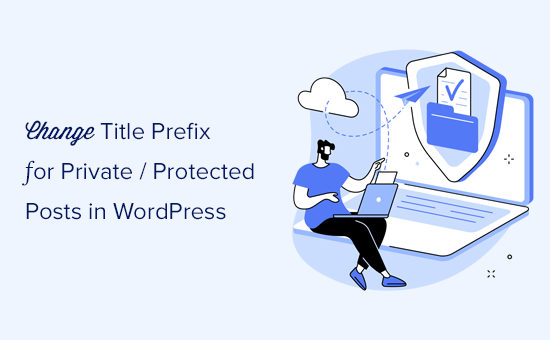
Cosa sono i post Privati o Protetto in WordPress
WordPress offre alcuni strumenti di base per creare un post e mantenerlo privato dalla visualizzazione pubblica. Puoi selezionare queste opzioni nella casella ‘Stato e visibilità’ nella schermata dell’editor.
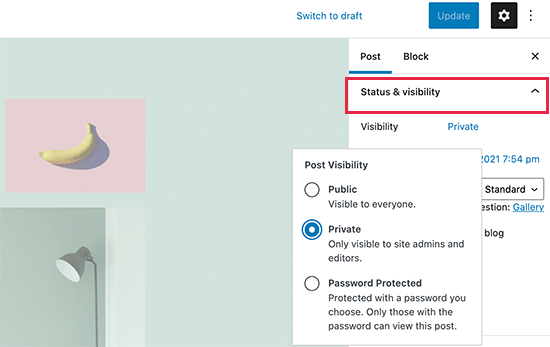
L’opzione ‘Privato’ consente solo agli utenti con accesso effettuato di visualizzare il contenuto. Gli utenti avranno bisogno almeno di un ruolo utente Editor o Amministratore per visualizzare contenuti privati.
L’opzione ‘Protetto da password’ consente a chiunque disponga di una password di visualizzare il contenuto, anche se non è un utente del tuo sito WordPress.
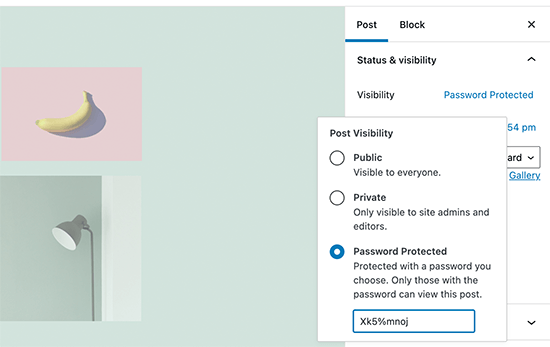
Quando pubblichi un post privato, WordPress visualizzerà automaticamente ‘Privato’ come prefisso prima del titolo del post.
Sarà visibile agli utenti amministratori o editor con accesso effettuato sul post o sulla pagina stessa, così come su qualsiasi pagina di archivio come la home page o la pagina principale del blog.
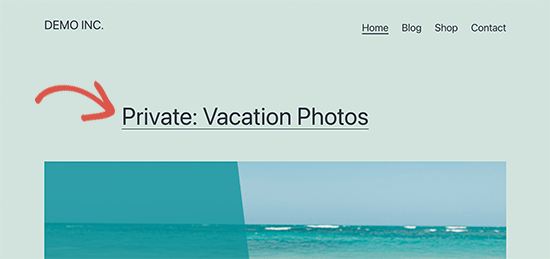
Allo stesso modo, WordPress aggiunge il prefisso ‘Protected’ ai post e alle pagine protetti da password.
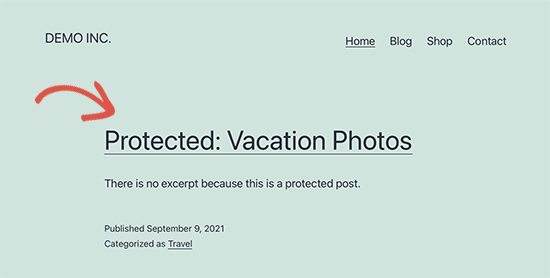
Il motivo per aggiungere queste etichette ai titoli dei post è distinguerli da altri post non privati e pubblici sul tuo sito web.
Ora, alcuni utenti potrebbero voler cambiare questi prefissi con qualcosa di più significativo o utile per il loro pubblico.
Detto questo, vediamo come cambiare facilmente i prefissi dei post o delle pagine privati e protetti da password in WordPress.
Modifica dei prefissi privato e protetto in WordPress
Per questo tutorial, dovrai aggiungere del codice al tuo sito WordPress. Se non l'hai mai fatto prima, consulta la nostra guida su come inserire snippet di codice in WordPress.
1. Cambia il prefisso dei post protetti
Aggiungi semplicemente questo codice al file functions.php del tuo tema, a un plugin specifico per il sito o a un plugin per snippet di codice WordPress.
function change_protected_title_prefix() { return 'Family Only: %s'; } add_filter('protected_title_format', 'change_protected_title_prefix'); Sentiti libero di cambiare 'Solo famiglia' con qualsiasi prefisso tu voglia usare per i tuoi post protetti da password.
Ti consigliamo di aggiungere questo codice in WordPress con WPCode, il miglior plugin per snippet di codice.

WPCode rende facile aggiungere codice personalizzato in WordPress senza dover modificare il file functions.php del tuo tema. Quindi, non devi preoccuparti di rompere il tuo sito.
Per iniziare, dovrai installare e attivare il plugin gratuito WPCode. Per istruzioni passo passo, consulta questa guida su come installare un plugin di WordPress.
Una volta attivato il plugin, fai clic sulla voce di menu Snippet di codice dalla tua dashboard di WordPress. Quindi, fai clic sul pulsante 'Aggiungi nuovo'.

Successivamente, naviga all'opzione ‘Aggiungi il tuo codice personalizzato (Nuovo snippet)’ e fai clic sul pulsante ‘+ Aggiungi snippet personalizzato’ sotto di essa.

Da lì, devi selezionare 'Snippet PHP' come tipo di codice dall'elenco di opzioni che appaiono sullo schermo.

Successivamente, puoi assegnare un titolo al tuo frammento di codice, che può essere qualsiasi cosa per aiutarti a ricordare a cosa serve il codice.
Quindi, incolla lo snippet di codice dall'alto nella casella 'Code Preview'.
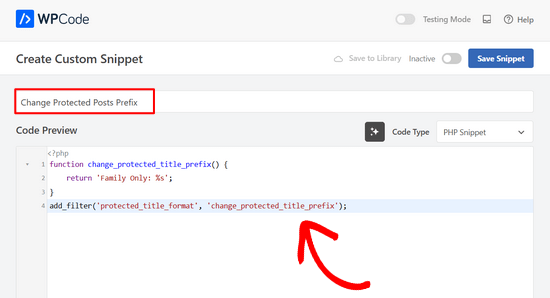
Dopodiché, è sufficiente attivare l'interruttore da 'Inattivo' ad 'Attivo' e fare clic sul pulsante 'Salva frammento'.

Ora puoi visualizzare in anteprima un post protetto da password sul tuo sito web. Ecco come appariva sul nostro sito di test:
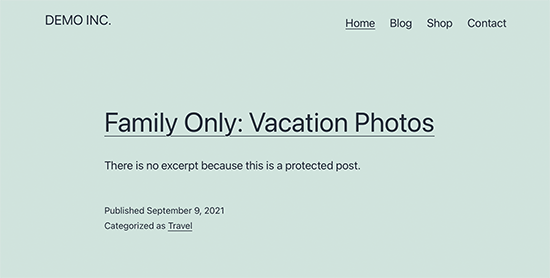
Cambia prefisso post privato
Allo stesso modo, puoi utilizzare il seguente codice per cambiare il prefisso dei tuoi post privati.
function change_private_title_prefix() { return 'Editors Only: %s'; } add_filter('private_title_format', 'change_private_title_prefix'); Sentiti libero di sostituire 'Solo editor' con qualsiasi cosa tu voglia usare per i tuoi post privati.
Segui semplicemente gli stessi passaggi di cui sopra per aggiungere il codice personalizzato con WPCode.
Dopodiché, puoi visitare un post o una pagina privata per vederlo in azione. Ecco come appariva sul nostro sito di test:
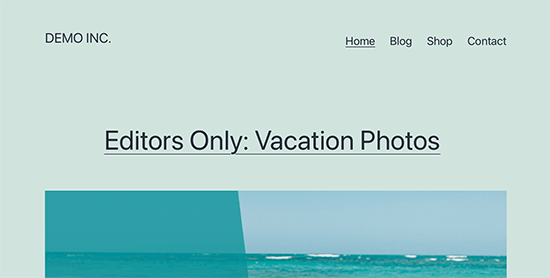
Bonus: Proteggi correttamente i contenuti in WordPress
Se condividi regolarmente contenuti con utenti specifici come post privati o protetti da password, allora è una buona idea iniziare a utilizzare uno strumento adeguato per gestire l'accesso degli utenti.
MemberPress è uno dei migliori plugin per membership di WordPress sul mercato. Viene fornito con potenti funzionalità di controllo degli accessi che ti consentono di limitare i contenuti a utenti specifici.
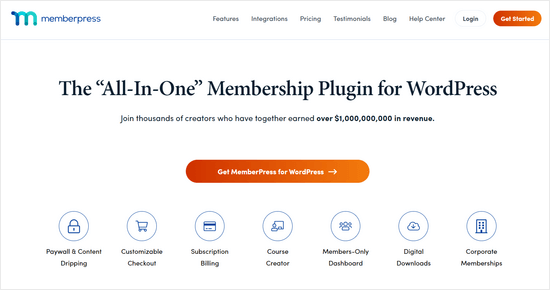
Puoi creare gruppi di utenti e limitare alcuni post o pagine a tali gruppi. Puoi anche aggiungere abbonamenti a pagamento per vendere contenuti riservati ai membri sul tuo sito web.
Per istruzioni complete, consulta il nostro tutorial su come creare un sito di membership in WordPress.
Speriamo che questo articolo ti abbia aiutato a imparare come cambiare facilmente il prefisso dei post privati e protetti in WordPress. Potresti anche voler consultare il nostro tutorial su come proteggere con password un intero sito WordPress o su come creare un blog privato utilizzando WordPress.
Se ti è piaciuto questo articolo, iscriviti al nostro canale YouTube per tutorial video su WordPress. Puoi anche trovarci su Twitter e Facebook.





Andrea
Non ha funzionato per me. Sia questo codice che un altro simile trovato sul web cancellano semplicemente tutto il titolo.
Sto facendo qualcosa di sbagliato?
Natalie
Ciao,
Ho copiato e incollato il codice del prefisso del post "protetto" e ho ricevuto un errore.
La sintassi di questo codice è corretta al 100%?
Grazie!
bfred_it
Esiste un hook simile per cambiare il formato del titolo delle pagine e dei post normali? Non ne ho trovato nessuno!